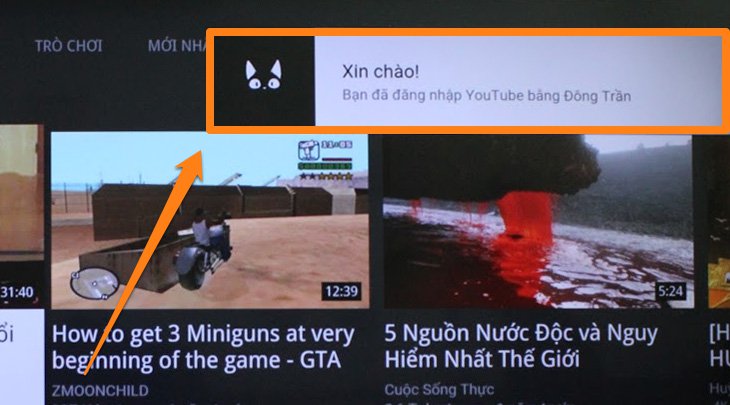Cách đăng nhập tài khoản Youtube trên Smart tivi LG 2018
Đăng nhập tài khoản Youtube trên tivi sẽ giúp bạn có thể đồng bộ hóa các video bạn thích, các kênh bạn theo dõi và cả những video bạn đã từng xem rất tiện lợi. Qua bài viết này, Kinh Nghiệm Hay sẽ giới thiệu đến bạn cách đăng nhập tài khoản Youtube trên smart tivi LG 2018 ngay nhé.
1Lợi ích từ việc đăng nhập tài khoản Youtube trên Smart tivi LG 2018
- Đồng bộ hóa các video bạn thích và các kênh bạn theo dõi từ tài khoản Youtube lên tivi LG.
- Dễ dàng kiểm soát cũng như xem lại các video bạn đã xem từ ứng dụng Youtube trên smart tivi LG.
- Giúp ứng dụng Youtube trên tivi hỗ trợ bạn tốt hơn với các video gợi ý phù hợp thói quen xem của bạn.
2Cách đăng nhập tài khoản Youtube trên Smart tivi LG 2018
Bước 1: Nhấn nút "Recents" trên remote để vào giao diện Home của tivi.

Bước 2: Chọn truy cập ứng dụng "Youtube" trên tivi.
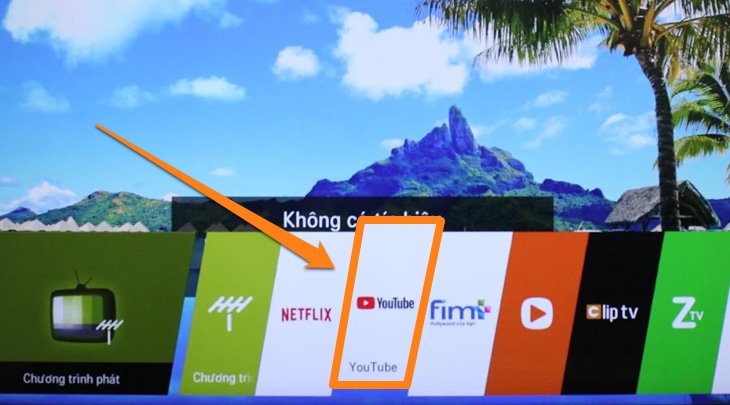
Bước 3: Chọn mục "Tài khoản".
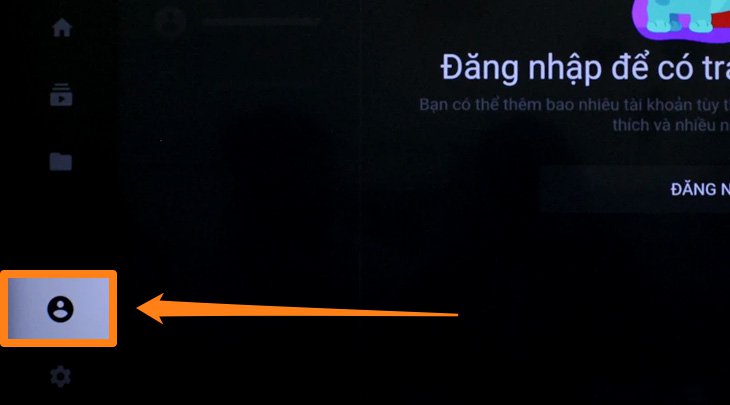
Bước 4: Chọn "Đăng nhập".
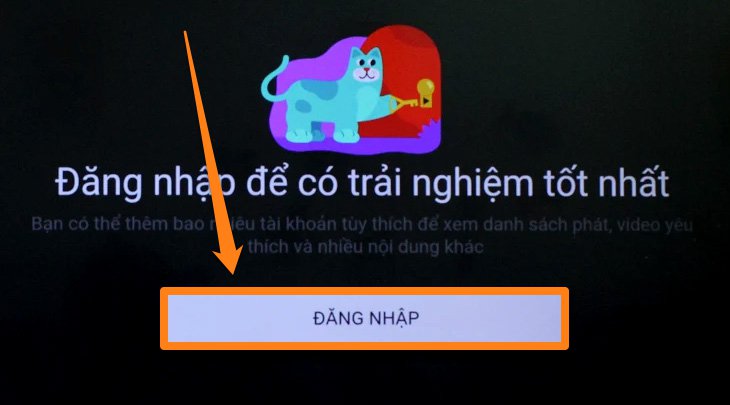
Sau khi bạn chọn "Đăng nhập", tivi sẽ bắt đầu tiến hành dò tìm các thiết bị di động phù hợp có sử dụng cùng một mạng Wi-Fi xung quanh.
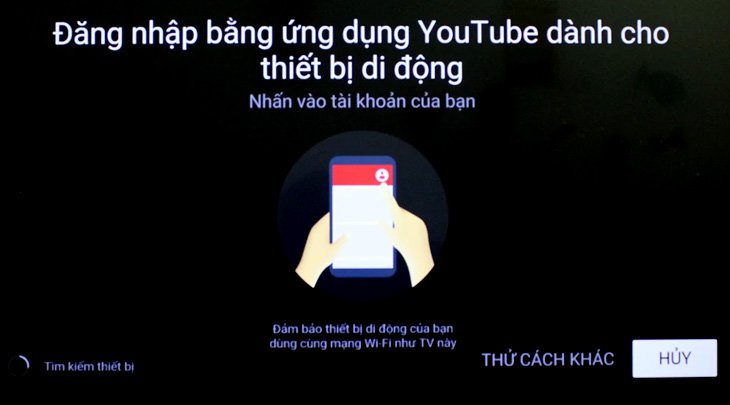
Lúc này sẽ có hai kiểu đăng nhập là đăng nhập bằng ứng dụng trên thiết bị di động và đăng nhập bằng mã đăng nhập để bạn lựa chọn.
1. Đăng nhập bằng ứng dụng trên các thiết bị di động
Bước 1: Truy cập vào ứng dụng "Youtube" đã đăng nhập tài khoản sẵn trên điện thoại của bạn.
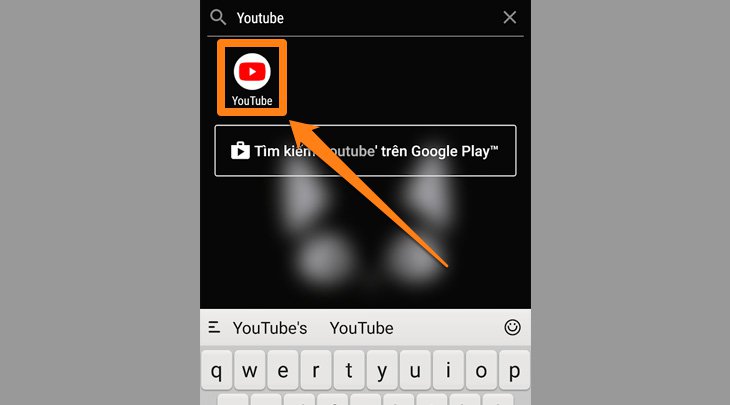
Bước 2: Chọn vào mục "Tài khoản" ở góc phải màn hình, lúc này ứng dụng sẽ có thêm thông báo "Nhấn để đăng nhập TV".
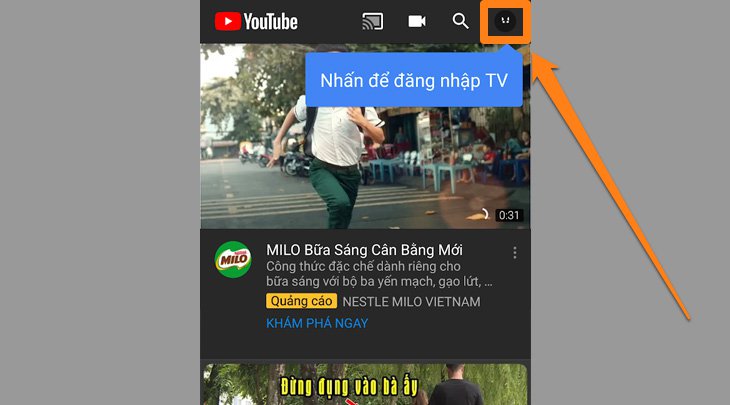
Bước 3: Chọn "Tiếp tục với tên tài khoản của bạn".
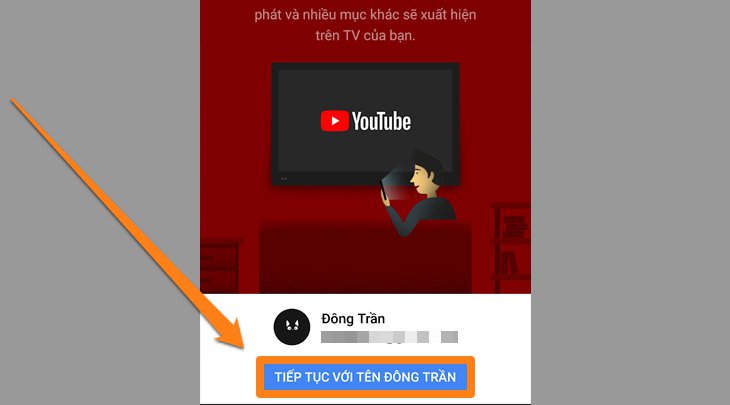
Bước 4: Bạn chọn vào mục "Cho phép" là xong.
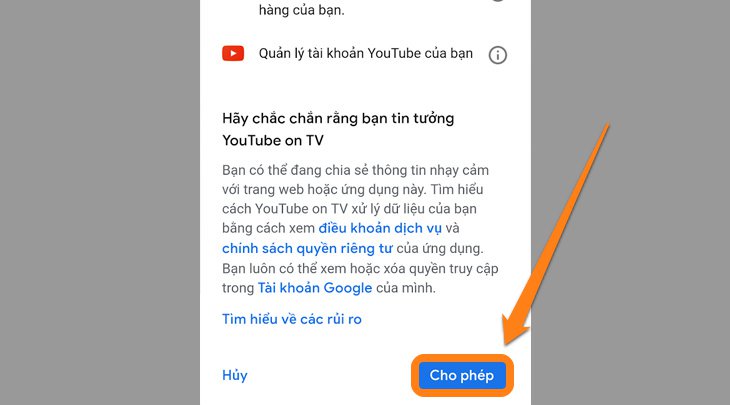
Tài khoản đang được đăng nhập trên tivi LG.
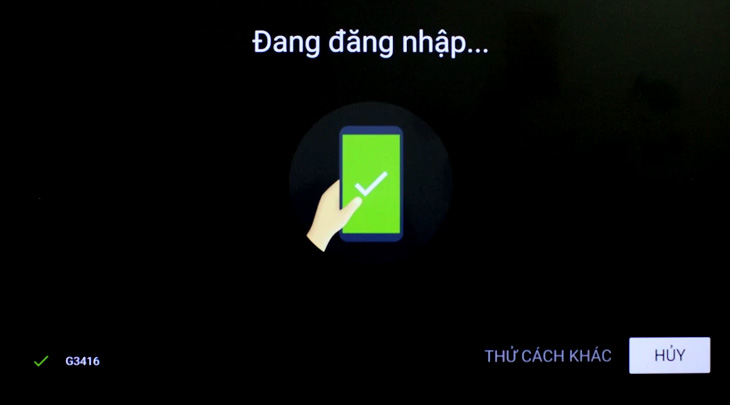
Sau khi đăng nhập thành công, tivi sẽ hiện bảng thông báo cụ thể như hình sau.
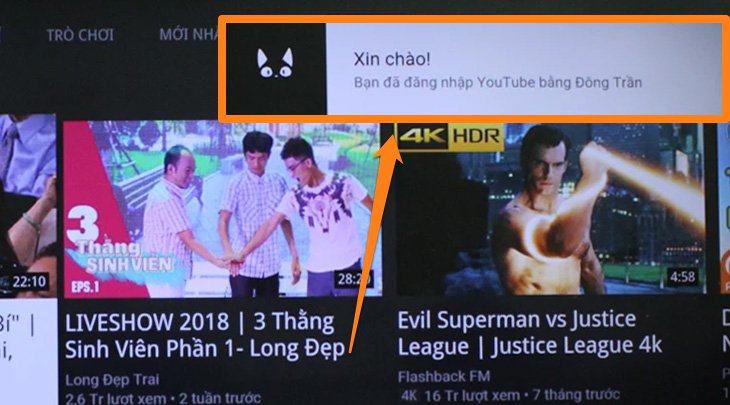
2. Đăng nhập bằng mã đăng nhập
Bước 1: Bạn chọn vào mục "Thử cách khác".
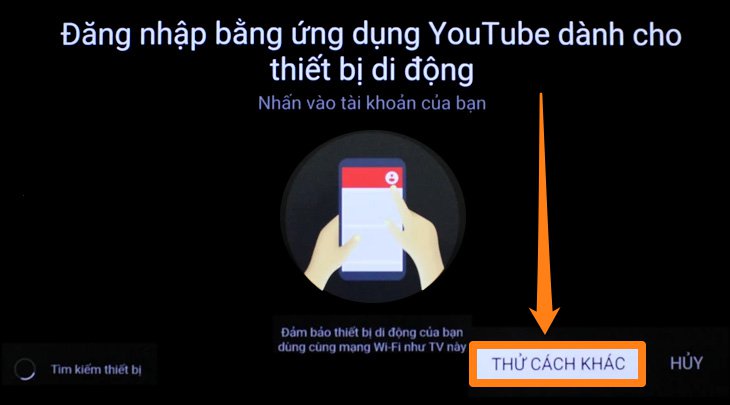
Lúc này tivi sẽ hiển thị bảng thông tin với "Mã đăng nhập" cụ thể.
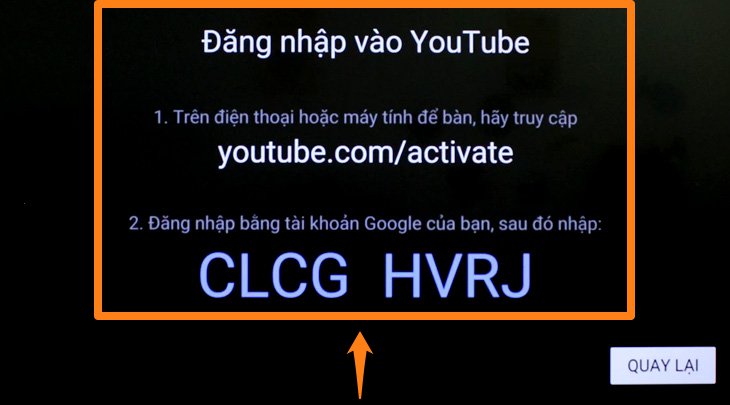
Bước 2: Bạn sử dụng trình duyệt web trên điện thoại hoặc laptop để truy cập vào đường dẫn sau: youtube.com/activate.
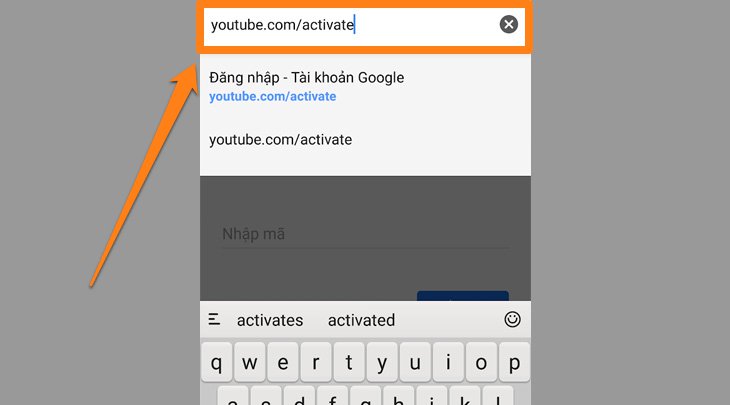
Bước 3: Bạn nhập "Mã đăng nhập" (1) như bảng thông tin trên tivi sau đó chọn "Tiếp theo" (2).
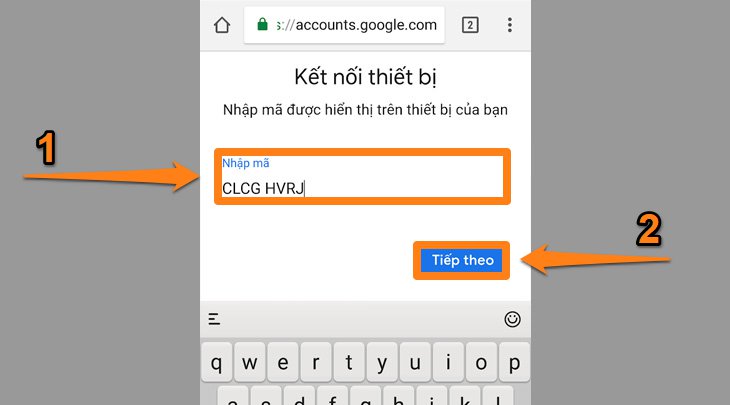
Bước 4: Chọn vào tài khoản bạn muốn đăng nhập trên tivi.
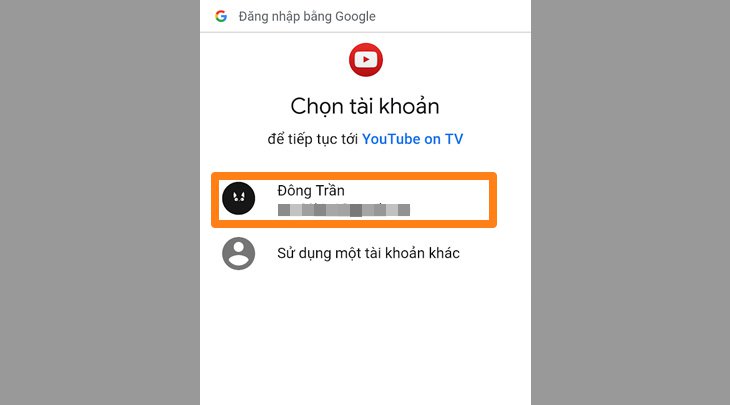
Bước 5: Bạn chọn vào mục "Cho phép" là xong.
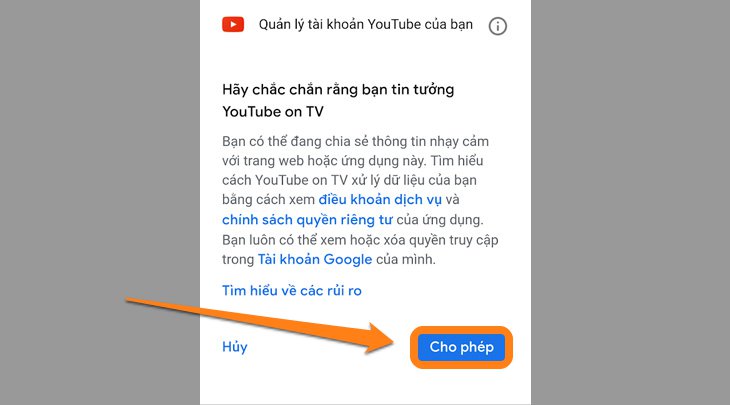
Giao diện ứng dụng sau khi đăng nhập thành công.
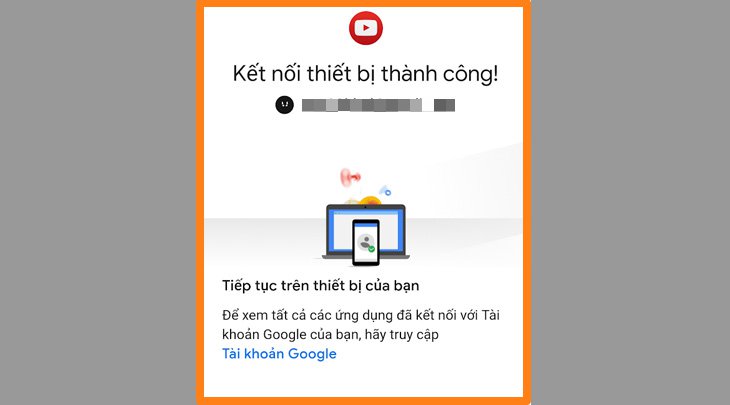
Màn hình tivi cũng sẽ hiển thị bảng thông báo đăng nhập thành công.